Cómo arreglar el bloqueo de la aplicación de YouTube en iPhone / iPad
"¿Alguien más tiene un problema con la falla de YouTube en iOS 12. Comenzó a suceder después de actualizar a la versión 13.22 y se bloquea cada vez que abro la aplicación".

Abre YouTube para ponerse al día con lo últimovideo viral solo para descubrir que la aplicación se cierra inesperadamente o simplemente no funciona como se esperaba. La falla de la aplicación de YouTube en su iPhone es uno de los problemas más comunes que experimentan los usuarios y puede ser causada por una serie de factores, no limitados a pero incluye una conexión de red defectuosa, una aplicación de YouTube desactualizada y muchos más.
Entonces, te preguntas por qué tu aplicación de YouTube sigue fallando, no te preocupes más. Este artículo ofrecerá una serie de soluciones para ayudar a eliminar este problema de una vez por todas.
- 1. Verifique la configuración de red
- 2. Actualiza la aplicación de YouTube
- 3. Compruebe la red del enrutador
- 4. Borrar caché en la aplicación de YouTube
- 5. Actualice iOS para arreglar el bloqueo de YouTube
- 6. Reinicie el iPhone / iPad para arreglar el bloqueo de la aplicación de YouTube
- 7. Vuelva a instalar la aplicación de YouTube en su iPhone
- 8. Repara el bloqueo de YouTube en iPhone sin pérdida de datos
1. Verifique la configuración de red
Dado que YouTube necesita conectarse a laInternet, a veces una conexión de red defectuosa puede hacer que la aplicación se bloquee. Esto es especialmente cierto cuando cambias de red constantemente. Por lo tanto, es importante verificar su red antes de hacer cualquier otra cosa. Una de las formas en que puede reparar una red defectuosa es restablecerla.
Paso 1: abra la aplicación Configuración en su iPhone y luego toque General
Paso 2: toca "Restablecer" y en las opciones presentadas, toca "Restablecer configuración de red".

2. Actualiza la aplicación de YouTube
La aplicación de YouTube también puede bloquearse cuando no está actualizada. Siga estos sencillos pasos para actualizar la aplicación y ver si eso soluciona el problema;
Paso 1: Inicie la tienda de aplicaciones en su iPhone.
Paso 2: toca el ícono "Actualizaciones" y luego desplázate para encontrar la aplicación de YouTube.
Paso 3: toca "Actualizar" y espera a que se complete el proceso.
3. Compruebe la red del enrutador
Si aún tiene problemas incluso después dereiniciando la red y actualizando la aplicación, es posible que deba verificar si el enrutador funciona correctamente. Verifique los ajustes del enrutador para asegurarse de que estén configurados correctamente. Si lo necesita, incluso puede restablecer el enrutador e intentar volver a conectarlo.
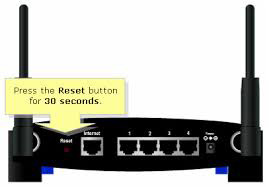
4. Borrar caché en la aplicación de YouTube
Borrar el caché en la aplicación de YouTube también puede solucionar el problema de una vez por todas. Estos simples pasos deberían ayudarlo a hacer eso;
Paso 1: toca dos veces el botón de inicio
Paso 2: desliza hacia arriba en la aplicación de YouTube para salir. Esto borrará completamente el caché de YouTube.
Vuelva a abrir la aplicación para ver si funciona correctamente.

¿Quieres grabar videos tú mismo? Conozca cómo grabar videos de YouTube en iPhone / iPad.
5. Actualice iOS para arreglar el bloqueo de YouTube
Si una actualización causó el problema, a veces Apple puede lanzar otra actualización de software diseñada para solucionar estos problemas. Siga estos sencillos pasos para verificar si hay una actualización disponible e instálela;
Paso 1: abra la aplicación de configuración en su dispositivo y luego toque "General".
Paso 2: toca "Actualizaciones de software" y, si hay una actualización disponible, toca "Descargar e instalar".

Cuando se complete el proceso, abra YouTube para ver si todavía está fallando.
6. Reinicie el iPhone / iPad para arreglar el bloqueo de la aplicación de YouTube
Reiniciar el iPhone es otra forma sencilla de solucionar no solo este problema, sino casi todos los problemas menores que afectan al dispositivo. Aquí se explica cómo reiniciar el iPhone.
Para iPhone 8 y versiones anteriores; presione y sostenga la parte superior(lateral) hasta que vea el control deslizante y arrástrelo para apagar el dispositivo. Ahora, mantenga presionado el botón Superior (lateral / encendido) hasta que aparezca el logotipo de Apple.
Para iPhone X: mantenga presionado el botón lateral y uno de los botones de volumen hasta que aparezca el control deslizante. Arrástrelo para apagar el dispositivo por completo. Ahora, mantenga presionado el botón lateral hasta que aparezca el logotipo de Apple.

7. Vuelva a instalar la aplicación de YouTube en su iPhone
Si todo lo demás falla, es posible que deba eliminar y luego reinstalar la aplicación de YouTube en su dispositivo. Estos simples pasos deberían ayudar;
Paso 1: busque la aplicación de YouTube en la pantalla de inicio. Toque y mantenga presionado el icono hasta que todos los iconos comiencen a moverse.
Paso 2: toca la (X) que aparece junto al ícono de la aplicación de YouTube y confirma que deseas eliminarla tocando "Eliminar".
Paso 3: Ahora ve a la App Store, busca YouTube y vuelve a instalarlo en tu dispositivo.

8. Repara el bloqueo de YouTube en iPhone sin pérdida de datos
Si todas las soluciones anteriores no arreglan elproblema, es probable que el sistema operativo de su iPhone esté experimentando un problema del sistema que puede ser difícil de solucionar. Tenorshare ReiBoot es uno de los únicos programas de terceros que pueden ayudarlo a deshacerse de estos problemas del sistema y obtener su dispositivo funciona de nuevo. Se puede utilizar para solucionar casi todos los problemas con un iPhone, incluidos el bloqueo de aplicaciones, el modo de recuperación, la pantalla del logotipo de Apple o simplemente no funcionará correctamente.
Para usar ReiBoot, descargue e instale el programa en su computadora y luego siga estos sencillos pasos;
Paso 1: Inicie la herramienta en su computadora y conecte su iPhone a su computadora y haga clic en Reparar el sistema operativo en el software.

Paso 2: Haga clic en Empezar a reparar y descargue firmware para reparar el sistema operativo.

Paso 3: Después de descargar el paquete de firmware, haga clic en Reparar ahora para comenzar a reparar su dispositivo.

La línea de fondo
Si su aplicación de YouTube se bloquea inesperadamente, las soluciones anteriores deberían ayudarlo a que vuelva a funcionar normalmente. Le recomendamos que pruebe una solución tras otra hasta que se repare el dispositivo.








![[Resuelto] La aplicación de notas iOS 12 / iOS 11 mantiene el bloqueo en el iPhone y el iPad](/images/ios-11/solved-ios-12ios-11-notes-app-keeps-crashing-on-iphone-and-ipad.jpg)
